
文件另存為的窗口中找不到桌面,可能是因為桌面路徑沒有在保存位置中列出或者被隱藏了。
1. 文件保存位置的選擇:在進行文件另存為操作時,通常需要選擇一個保存位置。常見的保存位置包括計算機硬盤的各個分區、文件夾和桌面等。在文件另存為的窗口中,通常會顯示計算機的一些常見位置,如“文檔”、“圖片”、“音樂”等文件夾。然而,桌面路徑可能沒有被自動列出,導致用戶無法在窗口中找到它。
2. 桌面路徑的查找:要找到桌面路徑,可以在文件另存為窗口中點擊左側的“此電腦”或“計算機”,然后在右側的文件夾列表中找到“桌面”文件夾。在某些情況下,桌面文件夾可能被隱藏在其他文件夾中,例如在用戶文件夾內。這時,需要逐層打開文件夾才能找到桌面路徑。
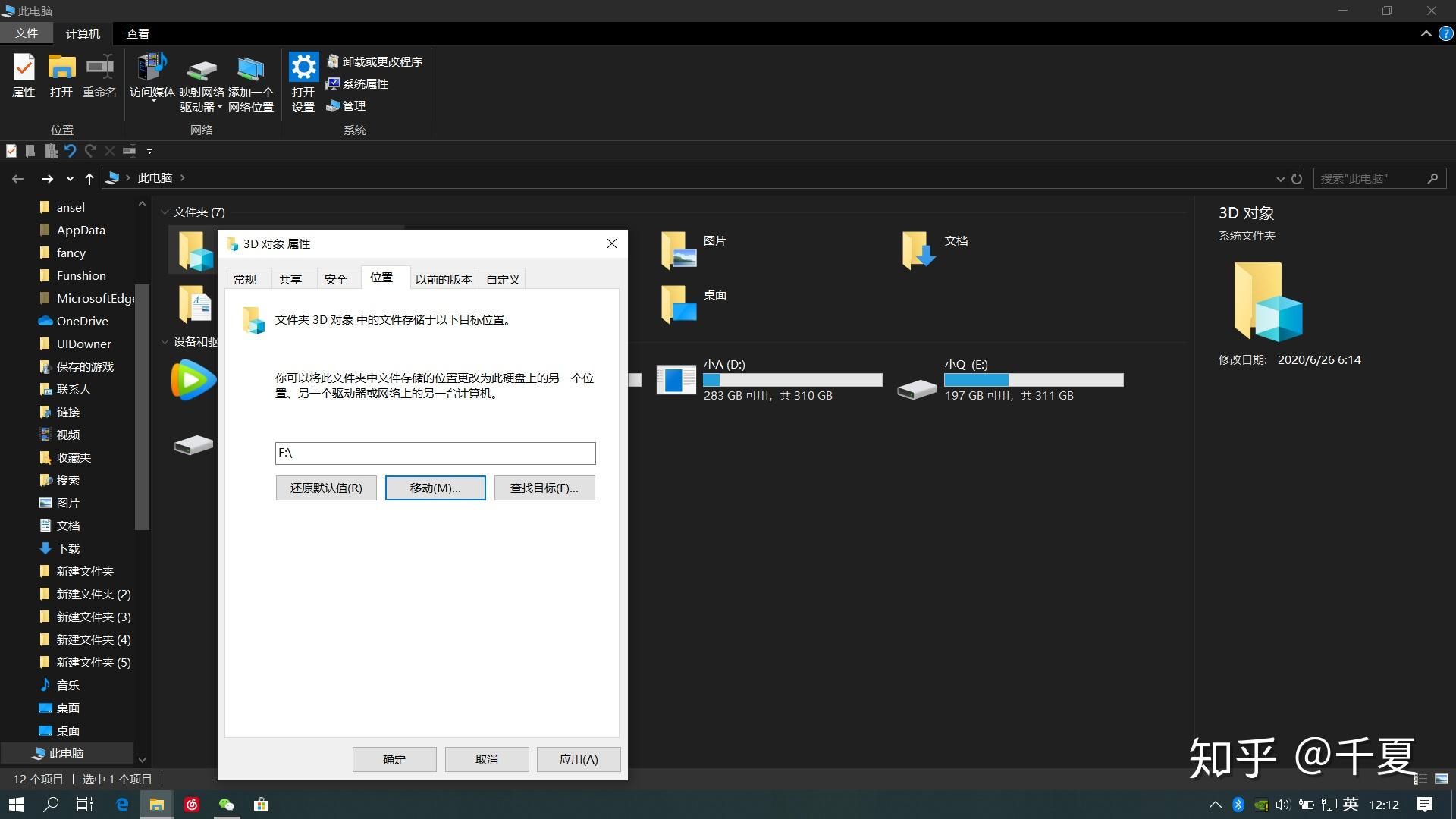
3. 快捷方式的應用:為了方便用戶快速訪問桌面路徑,可以在文件資源管理器中創建一個指向桌面的快捷方式。具體操作為:在文件資源管理器中找到桌面文件夾,右鍵點擊它,選擇“發送到”->“桌面快捷方式”。這樣,在文件另存為窗口中就可以直接選擇桌面快捷方式作為保存位置了。

4. 不同操作系統的差異:不同的操作系統在文件另存為窗口中的顯示方式可能有所不同。例如,Windows 10操作系統中,可以通過左側的“快速訪問”欄直接訪問桌面路徑;而在Windows 7操作系統中,則需要通過點擊左側的“計算機”或“此電腦”來找到桌面路徑。因此,具體操作方法可能因操作系統版本而異。
綜上所述,當在文件另存為窗口中找不到桌面時,可以通過逐層打開文件夾或使用快捷方式的方法來找到桌面路徑。同時,需要注意不同操作系統在顯示方式上的差異,以便更準確地找到所需的保存位置。